-
-
打开AndroidStudio,按Ctrl+Shif+S快捷键,进入Settings设置页面。如上图所示,找到Version Control->点击Subversion->右边框口中勾选Use command line Client并选择svn.exe所在路径。
下面还有一个Use system default Subversion configuration directory,这个是默认勾选的,用于保存svn一些配置信息。 -
这里设置提交svn时的忽略文件,忽略文件也就是不需要提交的文件,如果提交上去,可能会与本地文件发生冲突。Ignore specified file忽略文件Ignore all files under忽略指定文件Ignore all files matching忽略指定匹配规则文件
这是我忽略的配置内容:
Directory: .gradle/
Directory: .idea/
Directory: build/
File: local.properties
Mask: *.iml
其中,下面这两个文件是默认自带的,不用需要手动添加,配置完之后Settings中就完成了。File:xiangmuming.iwsFile:.idea/workspace.xml
配置完svn之后,就开始把项目分享只svn中,这上面只是和svn做一个关联,并没有上传本地项目。
选择VCS->Import into Version Control->Share Project(Subversion)
这里就让你选择svn版本库地址和分享的目标(注:这里建议选择第二种,放在trunk下),选择点击share完成。
这里选择1.8 format,不要问我为什么,我也不懂。。。
这里可以看到图中vcs有两个按钮,一个更新、一个提交。左边窗口project中,则可以显示需要提交的和不需要提交的文件。
-
转载于:https://www.cnblogs.com/jingmo0319/p/6112430.html







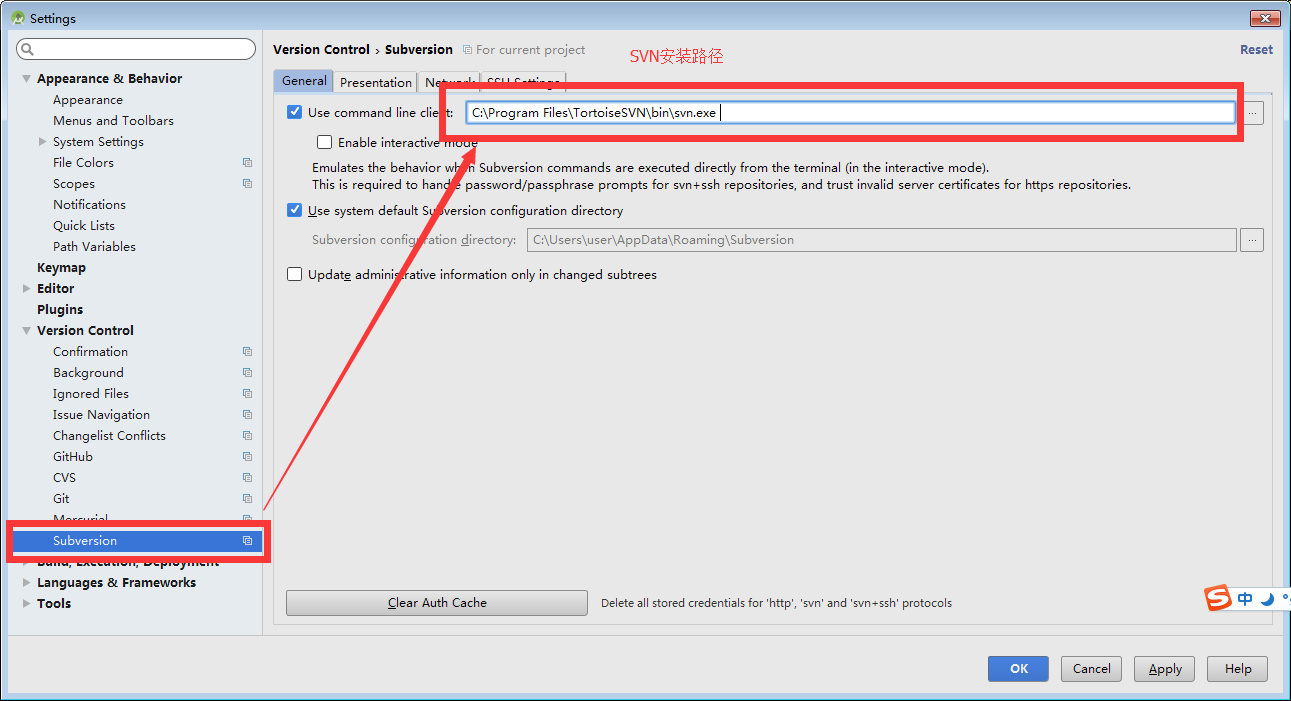
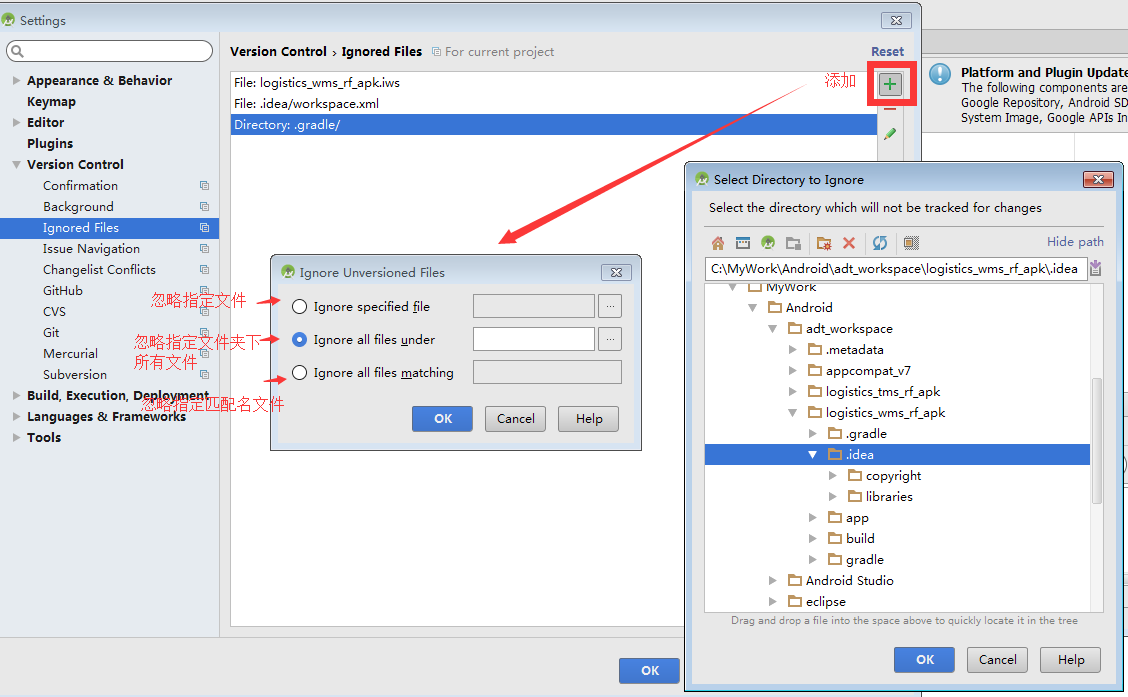
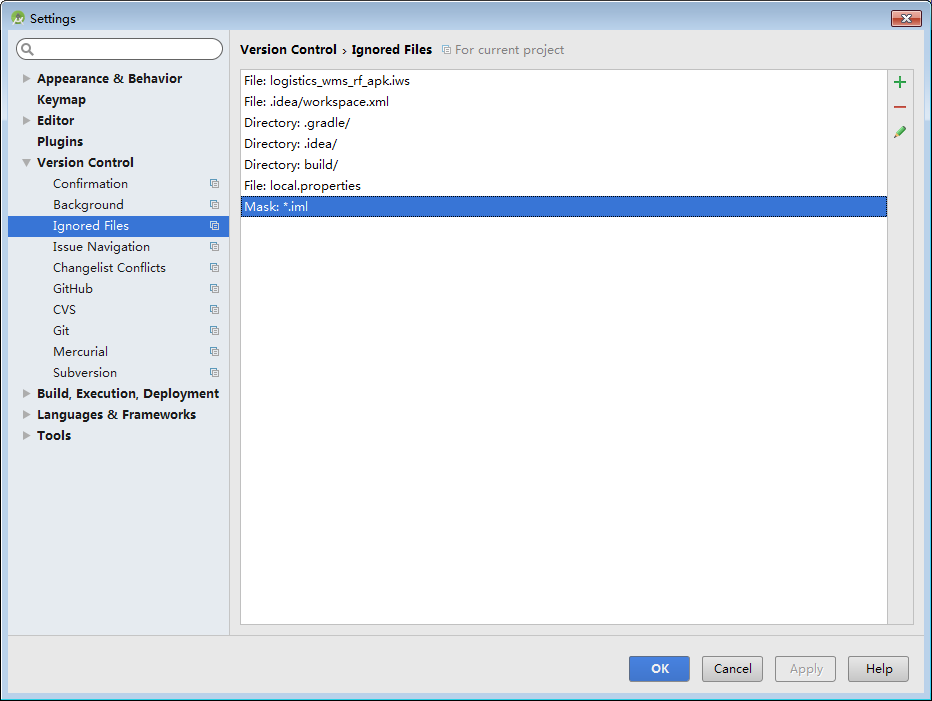
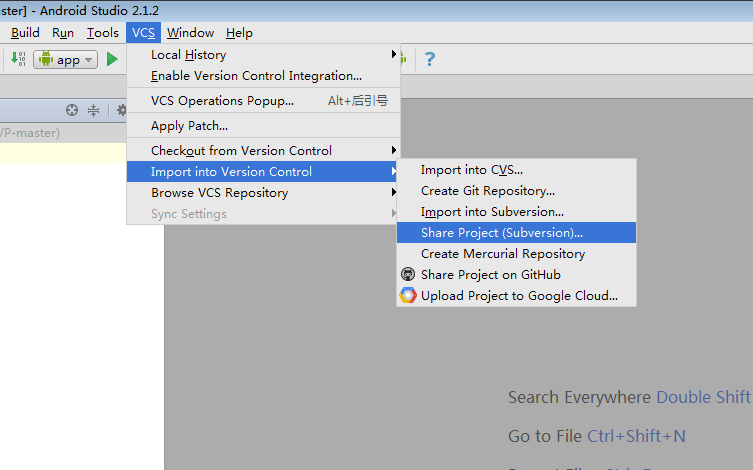
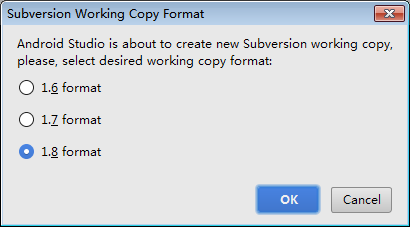
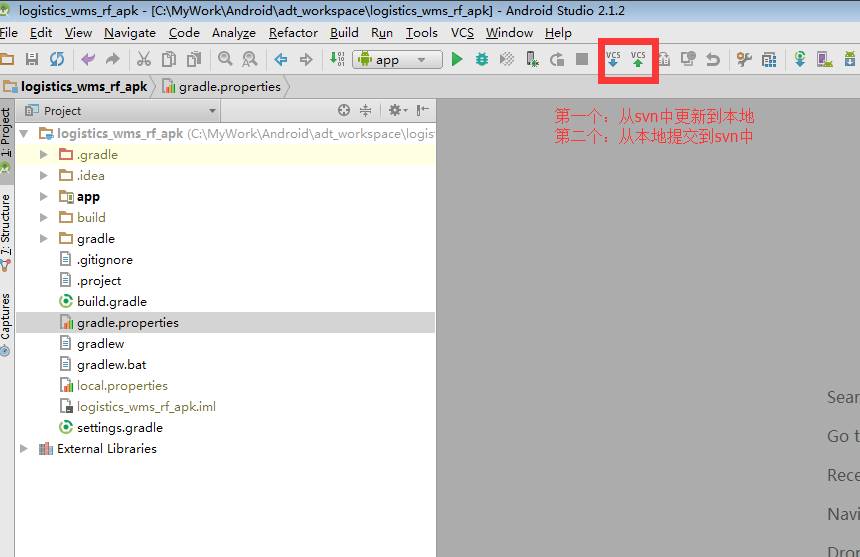














 594
594

 被折叠的 条评论
为什么被折叠?
被折叠的 条评论
为什么被折叠?








